මෙම ලිපිය මැක් සඳහා කාර්ය කළමනාකරුට ප්රවේශ වන්නේ කෙසේද යන්න ගැන ය. ඔබට දැන ගැනීමට අවශ්ය කාර්ය කළමනාකරු පිළිබඳ සියලු තොරතුරු.
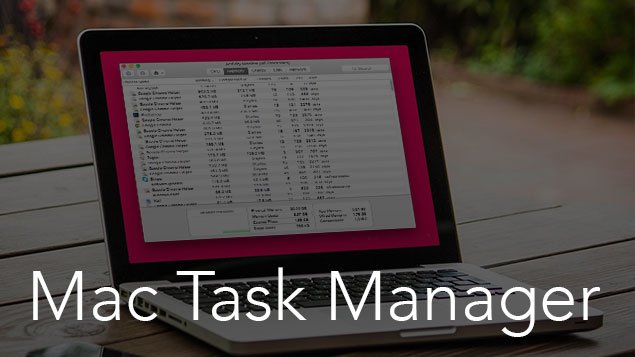
සමහර විට යෙදුම් අනපේක්ෂිත ලෙස කඩා වැටුණු අතර ඔබේ පරිගණකය එල්ලා ගත හැකිය. ඔබේ පරිගණක ක්රියාවලිය මන්දගාමී වේ. මෙම නොදන්නා දෝෂ සමඟ ගොනුවක් නැති විය හැකිය. කාර්යසාධකය යනු උපාංග ක්රියාවලි අධීක්ෂණය කිරීම සඳහා ප්රයෝජනවත් යෙදුමකි.. වින්ඩෝස් සඳහා මැක් සහ කාර්ය කළමනාකරු මැක් සහ කාර්ය කළමනාකරු යන දෙකම ලබා ගත හැකිය.
වින්ඩෝස් පරිශීලකයින් යෙදුම් වහාම නැවැත්වීම සඳහා කාර්ය කළමනාකරුවන් නිතිපතා භාවිතා කරයි. ඔබ වින්ඩෝස් සිට මැක් දක්වා සංක්රමණය වන විට, කෙටිමං යතුරු බොහොමයක් මැක් මෙහෙයුම් පද්ධති මත ක්රියා නොකරයි. ඔබට නව වේදිකාවක් හා විශේෂාංග සහිත නවකයක් මෙන් දැනේ.
කාර්ය කළමනාකරු ගෙන ඒම සඳහා වින්ඩෝස් හි, ඔබන්න Ctrl+මාරුව+මකන්න පොප්අප් තත්පරයක් තුළ තිරයේ පවතී. නමුත් මැක් භාවිතා කරන්නන්ට මෙම විධානය ක්රියාත්මක කළ නොහැක. මැක් සඳහා කාර්ය කළමනාකරු ද ලබා ගත හැකි නමුත් එයට වෙනස් නමක් ඇත. එය පරිගණක කාර්ය සාධනය සහ මෙහෙයුම් පද්ධති තොරතුරු සපයයි. තත්පරයක් තුළ ඕනෑම ක්රියාවලියක් නැවැත්වීමේ විකල්පයක් ද එය සපයයි.
මැක් සතුව වෙනත් නමක් ඇති කාර්ය කළමනාකරු සිටී 'ක්රියාකාරකම් මොනිටරය'. එය විවිධ ක්රමයෙන් විවෘත වේ. වින්ඩෝස් කාර්ය කළමනාකරුට සමාන ක්රියාකාරකම් අධීක්ෂණය. එය භාවිතා කිරීම සංකීර්ණ නොවේ.
මෙම ලිපිය මැක් සඳහා කාර්ය කළමනාකරු ගැන ය, එයට කළ හැකි දේ, මැක්හි කාර්ය කළමනාකරු වෙත පිවිසෙන්නේ කෙසේද?.
මැක් සඳහා විවෘත කාර්ය කළමනාකරු පිළිබඳ ක්රමය
විකල්පය 1:
- විවෘත සෙවුම්කරු
- යෙදුම් පටිත්ත යටතේ උපයෝගිතා වෙත යන්න
- ක්රියාකාරකම් මොනිටර මත ක්ලික් කරන්න.
විකල්පය 2:
- ඔබන්න විධානය + අවකාශය දියත් කිරීමට යතුර ස්පොට් ලයිට්. එය ඉහළ දකුණු මෙනු තීරුවකින් ද ලබා ගත හැකිය.
- ටයිප් කරන්න ‘ක්රියාකාරකම් මොනිටරය‘ සෙවුම් ක්ෂේත්රය තුළ.
- ඇතුලත් කරන්න
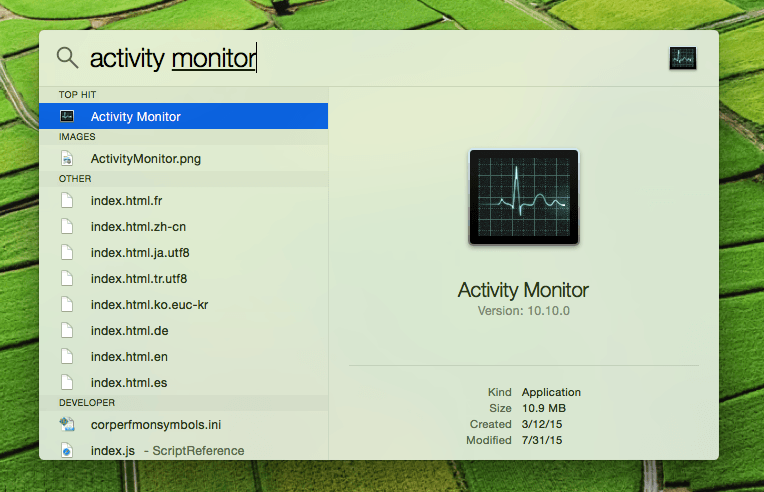
කාර්ය කළමනාකරු වින්ඩෝස් මත විවිධ ටැබ් තිබේ: CPU, මතකය, ශක්තිය, තැටිය, ජාලය, සහ හැඹිලිය. සෑම කෙනෙකුම ධාවනය වන මෘදුකාංග සහ ක්රියාවලිය සඳහා විවිධ තොරතුරු පෙන්වයි.
ඔබට ඉවත් වීමට අවශ්ය යෙදුම / ක්රියාවලිය මත ක්ලික් කරන්න එවිට ක්රියාකාරකම් මොනිටර් කවුළුව මත ඇති විශාල ඉවත්වීමේ බොත්තම ක්ලික් කරන්න. එය තිරයේ වින්ඩෝස් වෙතින් පෙන්වයි. යෙදුමක් ප්රතිචාර නොදක්වන්නේ නම් සරලව ක්ලික් කරන්න “බලය ඉවත්වීම” වහාම යෙදුම වහාම වසා දැමීමට බොත්තම.
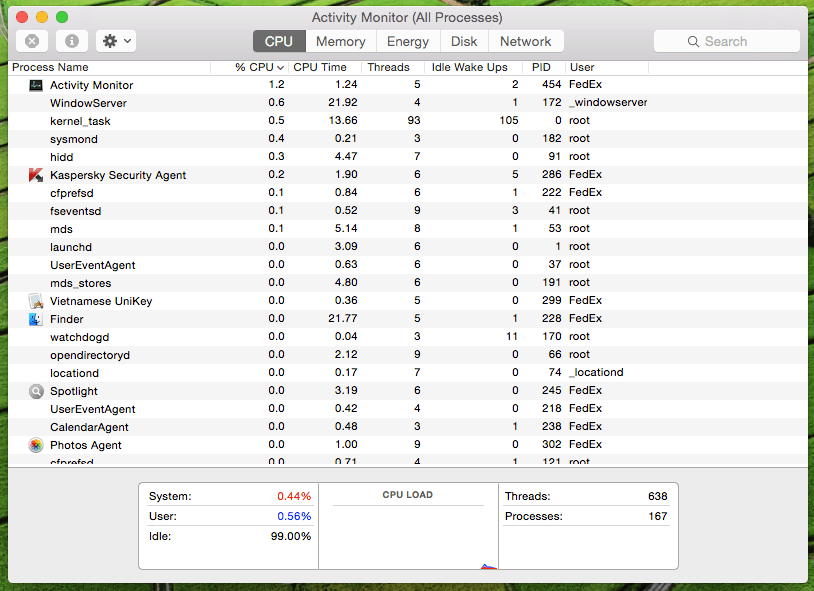
ක්රියාකාරකම් මොනිටරය ඉතා ප්රයෝජනවත් වන්නේ එය පරිශීලකයා විසින් මෙහෙයවනු ලබන අයදුම්පත් පෙන්වන පමණක් නොව පද්ධති මට්ටමේ කර්තව්යයක් පිළිබඳ තොරතුරු ද පෙන්වන බැවිනි, කර්නල් කාර්යයන්, ඩීමන්, වෙනත් පරිශීලකයෙකුට අයත් පසුබිමක ධාවනය වන ක්රියාවලි.
යෙදුම් ප්රතිචාර නොදක්වන විට ඔබට බල කිරීමේ නිරීක්ෂකයෙකුට මැක් යෙදුම් ඉවත් කිරීමට ක්රියාකාරකම් මොනිටය භාවිතා කළ හැකිය. බලහත්කාරයෙන් ඕනෑම යෙදුමකින් ඉවත් වීමට ඔබට කෙටිමං යතුරක් භාවිතා කළ හැකිය. සරලව ඔබන්න, විධානය + විකල්පය + පිට වීම ගෙන ඒමට යොදන්න යෙදුම. ඔබට ඉවත් වීමට අවශ්ය යෙදුම තෝරා ගැනීමෙන් පසුව.




